关于如何在 iPad 上检索已删除的笔记的 3 种方法
 更新于 华伦 / 01年2021月10日00:XNUMX
更新于 华伦 / 01年2021月10日00:XNUMXiPad 笔记恢复是 iPad 用户最常见的困境。 两个原因是:第一,你几乎不使用你的笔记并决定删除所有内容,不知道有一天你会需要它们。 其次,你的 iPad 笔记应用程序太多,你不小心删除或丢失了一个你不能丢失的重要笔记。 考虑到这一点,您可以放心,您可以在 iPad 上恢复已删除的笔记。 为了获得最佳体验并且不再为 iPad 上已删除的笔记感到压力,现在就开始熟悉如何在 iPad 上恢复笔记。


指南清单
1. 如何使用 FoneLab for iOS 在 iPad 上恢复笔记
适用于 iOS 的 FoneLab 是一款出色的备份和恢复程序,适用于 Mac 和 Windows。 此工具允许用户有选择地从您的设备、iTunes 和 iCloud 备份访问和恢复数据,而无需重置您的设备。 使用适用于 iOS 的 FoneLab,您可以轻松成功地从 iPad 恢复已删除的笔记。
无论您如何丢失 iPad 或 iPhone 上的笔记或任何数据,iOS 版 FoneLab 总能帮到您。 除此之外,它还允许您有选择地或批量地恢复有备份和无备份的数据。
使用FoneLab for iOS,您将从iCloud或iTunes备份或设备中恢复丢失/删除的iPhone数据,包括照片,联系人,视频,文件,WhatsApp,Kik,Snapchat,微信以及更多数据。
- 轻松恢复照片,视频,联系人,WhatsApp和更多数据。
- 恢复之前预览数据。
- 提供iPhone,iPad和iPod touch。
如何在 iPad 上检索已删除的笔记的步骤 适用于iOS的FoneLab:
首先,在您的计算机上下载并安装适用于 iOS 的 FoneLab。

二、在程序的界面上,选择 iPhone数据恢复.

之后,选择 从iOS设备恢复 并使用 USB 数据线将 iPad 连接到计算机。 应用程序识别您的 iPad 后,单击 开始扫描 选项。

扫描完成后,单击 ,在 iPad 上查看所有已删除的笔记,然后勾选要恢复的笔记。 最后,按下 恢复 按钮。

FoneLab for iOS 是从 iPad 恢复笔记任务的最佳工具。 相比之下,iCloud 的官网同样简单易用。 它也不需要重置,并且可以在每个 Web 浏览器上访问。
使用FoneLab for iOS,您将从iCloud或iTunes备份或设备中恢复丢失/删除的iPhone数据,包括照片,联系人,视频,文件,WhatsApp,Kik,Snapchat,微信以及更多数据。
- 轻松恢复照片,视频,联系人,WhatsApp和更多数据。
- 恢复之前预览数据。
- 提供iPhone,iPad和iPod touch。
2. 如何使用 iCloud 在 iPad 上恢复笔记
官方 iCloud 网站通常允许用户访问和管理他们的 iCloud 备份文件,在线免费提供。 这个工具很方便,因为它有一个“最近删除”文件夹,可以将已删除的笔记保存 40 天。
如何使用 iCloud 在 iPad 上检索已删除的笔记的步骤:
首先,通过官方 iCloud 网站登录您的 iCloud 帐户。

点击 进入您的 iCloud 帐户后的图标。
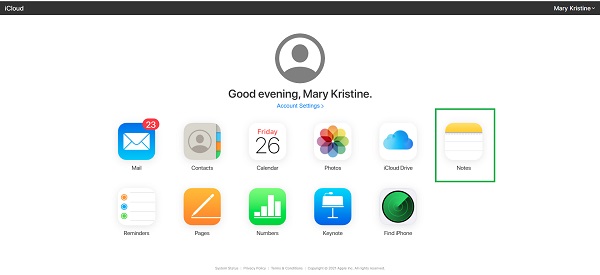
之后,前往 最近删除 资料夹
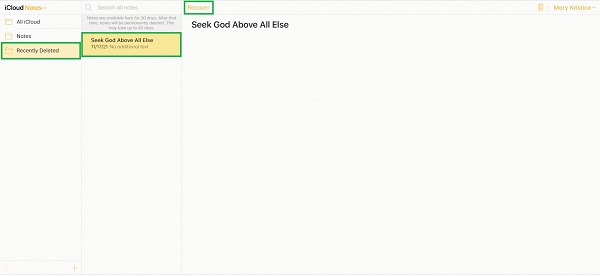
最后,选择要在 iPad 上恢复的已删除笔记。 最后,点击 恢复. 检索到的笔记将再次出现在笔记文件夹中。
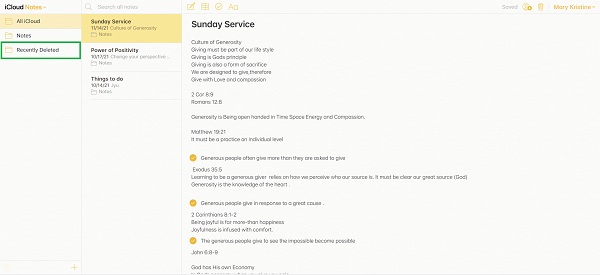
这确实是 iCloud 的一项很棒的功能,因为它可以让您将已删除的笔记再保留 40 天。 另一方面,iCloud 网站在允许您完全访问和恢复所有 iCloud 备份文件方面仍然存在缺陷。 在您决定或需要在 iPad 上检索已删除的笔记之前,可能已经过去了 40 天。 有了它,您可以使用以下检索笔记的方法作为替代方法。
使用FoneLab for iOS,您将从iCloud或iTunes备份或设备中恢复丢失/删除的iPhone数据,包括照片,联系人,视频,文件,WhatsApp,Kik,Snapchat,微信以及更多数据。
- 轻松恢复照片,视频,联系人,WhatsApp和更多数据。
- 恢复之前预览数据。
- 提供iPhone,iPad和iPod touch。
3. 如何使用 iTunes/Finder 在 iPad 上恢复笔记
显然,您可以使用 Apple 的默认数据管理器 - iTunes 在 iPad 上恢复已删除的笔记。 如果您的计算机运行的是 macOS Catalina 或更高版本,请使用 Finder。 如果您的电脑运行的是 macOS Mojave 或更早版本,请改用 iTunes。
如何使用 iTunes/Finder 在 iPad 上检索已删除的笔记的步骤:
首先,转到您备份 iPad 的计算机,然后打开 iTunes 或 Finder,以您的 PC 上可用的为准。 之后将您的 iPad 连接到您的计算机,并在它出现在 iTunes 或 Finder 上时单击它。
然后转到信息并选择旁边的按钮 同步笔记. 然后,从下拉列表中选择您的设备。 等待同步过程完成。

注意:恢复过程开始时,您的 iPad 将立即重新启动。 在 iPad 完全恢复之前保持 iPad 与计算机的连接至关重要。
4. 关于 iPad 笔记恢复的常见问题
Apple 笔记会被永久删除吗?
iPad 上已删除的笔记将重新定位到“最近删除”文件夹 30 天。 但是,在给定时间段之后,这些已删除的笔记将不再显示在“最近删除”文件夹中。 不过别担心,你抹掉的笔记会在 iCloud 上保存 40 天。
如何从另一台设备访问我的笔记?
与您拥有相同 iCloud 帐户的任何人都可以在其他设备上查看任何笔记或整个文件夹。 在该笔记上,通过将您的设备连接到互联网,iCloud 将自动同步您的笔记和文件夹。 确保您在两台设备上使用相同的 iCloud 帐户。
将密码放在笔记中是否安全?
出于多种原因,iPad 上的任何设备上的笔记应用程序都不是保存密码等机密信息的理想场所。 首先,您的设备可能在云服务上备份,反映在具有相同帐户的其他设备上。 其次,您的设备可能会被黑客入侵或被盗,从而冒着您的隐私被入侵者看到的风险。 这些是在 Notes 应用程序中保留密码的最常见原因。
大多数情况下,在 iPad 上恢复已删除笔记的解决方案可以通过“最近删除的文件夹”的帮助进行访问。 这反映在上面列出的方法中,这些方法是可用的最佳和最有效的选择。 最重要的是,适用于 iOS 的 FoneLab 是最佳选择,因为它无需备份,也不需要您重置设备。 适用于iOS的FoneLab 由于其在整个过程中和过程后保留设备数据的有效性、效率和可靠性而变得更加有益。
使用FoneLab for iOS,您将从iCloud或iTunes备份或设备中恢复丢失/删除的iPhone数据,包括照片,联系人,视频,文件,WhatsApp,Kik,Snapchat,微信以及更多数据。
- 轻松恢复照片,视频,联系人,WhatsApp和更多数据。
- 恢复之前预览数据。
- 提供iPhone,iPad和iPod touch。
